آموزش کامل ساخت استیکر برای تلگرام
چگونه استیکر تلگرام بسازیم؟
با یکی دیگر از آموزش های اختصاصی سایت وان اسکریپت درخدمت شما عزیزان هستیم. امروز قصد داریم آموزش جهت ساخت استیکر های تلگرام برای شما عزیزان ارائه دهیم. حتما شما هم در تلگرام خود از استیکر های مختلفی استفاده می کنید و شاید بارها قصد این را داشتید که خودتان هم استیکر هایی شخصی با سلیقه و تصاویر دلخواهتان بسازید اما موفق به انجام آن نشدید.
با آموزشی که وان اسکریپت برای شما آماده کرده است به راحتی می توانید استیکر های خاص و پک های حرفه ای به سلیقه خودایجاد کنید و لینک آن را برای دوستانتان ارسال کنید تا آن ها هم از این استیکر ها استفاده کنند!
برای انجام چنین کاری ابتدا نیازمند به یک ربات سازنده استیکر هستیم که ما یکی از محبوب ترین و کامل ترین آن ها را معرفی میکنیم. ربات Stickers@ که زیر نظر خود تلگرام نیز فعالیت می کند می تواند بهترین گزینه باشد.
ابتدا باید در جستجوگر آی دی تلگرام، آی دی Stickers@ را سرچ و آن را باز کنیم. اگر امکان جستجوی آی دی را ندارید، می توانید Stickers@ را در بخش چت با یکی از دوستانتان تایپ و ارسال کنید. سپس روی آن کلیک کنید تا وارد محیط ربات شوید.
با ورود به محیط ربات، با کاربرد های این ربات آشنا می شویم و ابزار های مختلف آن به ما معرفی می شود. برای شروع کار در سیستم برروی گزینه Start کلیک می کنیم.
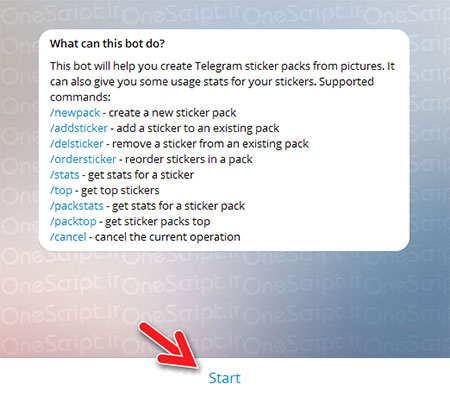
سپس در صفحه جدید ربات از ما می خواهد یکی از گزینه هایی که به نمایش گذاشته است را انتخاب کنیم و فعالیت خود را شروع کنیم. ابتدا گزینه های مربوطه را برای شما توضیح می دهیم سپس به ادامه ساخت استیکر می پردازیم.
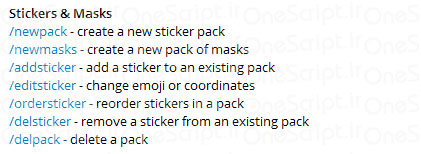
newpack/ : ساخت مجموعه استیکر جدید (ایجاد پک جدید)
newmasks/ : ساخت پک ماسک های تلگرامی (قابلیت جدید)
addsticker/ : اضافه کردن استیکر به پک های از پیش ساخته شده توسط ربات شما
editsticker/ : ویرایش استیکر هایی که قبلا ساخته ایم
ordersticker/ : تغییر ترتیب قرارگیری استیکر ها
delsticker/ : پاک کردن استیکر های دلخواه از پک های قدیمی
delpack/ : پاک کردن یک مجموعه از پک های ساخته شده قدیمی
خب! برای ساخت یک مجموعه استیکر جدید باید برروی گزینه newsticker/ کلیک کنیم.
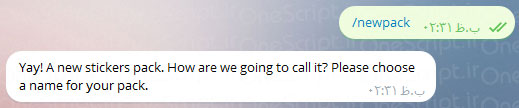
ربات از ما می خواهد تا یک “نام” برای مجموعه خود انتخاب کنیم. برای مثال ما در تصویر زیر نام onescript را انتخاب می کنیم. (شما می توانید هر اسمی که علاقه دارید را وارد کنید)
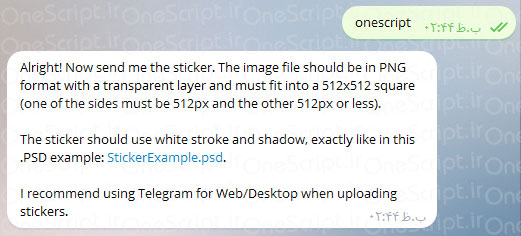
نام را برای سیستم فرستادیم. همانطور که مشاهده می کنید ربات نام را پذیرفت و حالا از ما می خواهد تا عکس را برای آن ارسال کنیم. منظور از عکس همان تصویری می باشد که می خواهیم تبدیل به استیکر کنیم. توجه داشته باشید که سایز این عکس حتما باید ۵۱۲ در ۵۱۲ پیکسل باشد.
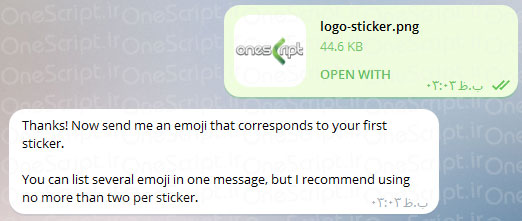
عکس را فرستادیم! (توجه کنید که عکس را حتما در حالت فایل دقیقا همینطور که ما ارسال کردیم برای ربات بفرستید).
در این مرحله سیستم از ما می خواهد شکلک یا Emoji که این استیکر در آن ثبت شود را انتخاب کنیم. (برای مثال برروی یک شکلک در تلگرام کلیک می کنید و استیکر های مختلف نمایش گذاشته می شود)
ما شکلک پوکر فیس را ارسال کردیم و استیکر مربوطه به این شکلک متصل شد.
سیستم به ما می گوید اگر می خواهید کار را در همینجا به اتمام برسانید و مجموعه را ببندید برروی گزینه publish/ کلیک کنید. (با این کار در مجموعه ای که ساختیم فقط یک استیکر ثبت شده است)
اگر هم می خواهید تعداد بیشتری استیکر بسیازید باید همین روند را تکرار کنید. یعنی در جواب گزینه بالا مجددا یک تصویر جدید در سایز ۵۱۲ در ۵۱۲ پیکسل ارسال کنید و سپس شکلکی برای آن ارسال کنید. این مراحل را برای تعداد های بیشتر تا حد نامحدود انجام دهید. به تعداد دلخواه خود استیکر اضافه کنید.
در نهایت پس از این که کار ما تمام شد و قصد دریافت و ذخیره استیکر ها را داشتیم می توانیم برروی گزینه publish/ کلیک کنیم.
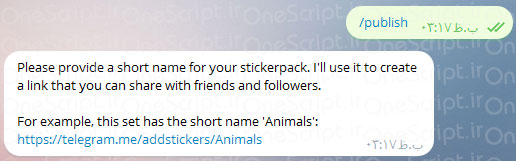
حال سیستم از ما می خواهید نامی برای لینک پخش این مجموعه انتخاب کنیم. این نام همان نامی است که شما باید برای دوستانتان ارسال کنید تا از استیکرهای شما استفاده کنند. ما مجددا همان نام onescript را وارد می کنیم و روی ارسال کلیک می کنیم.
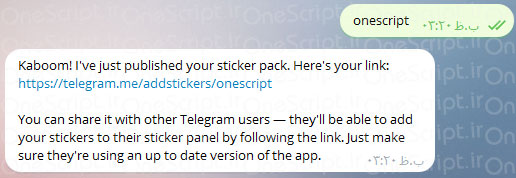
همانطور که در تصویر بالا مشاهده می کنید، سیستم لینکی را در اختیار ما گذاشت. با کلیک برروی این لینک صفحه ای جهت ذخیره و اضافه کردن استیکر ها به تلگرام باز می شود.
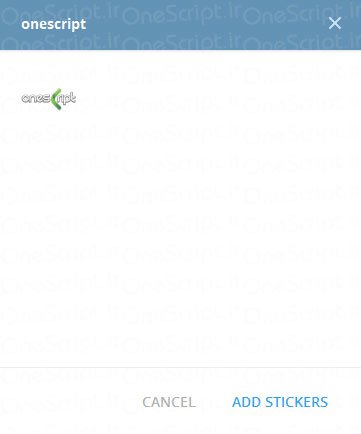
با کلیک برروی گزینه ADD STICKERS می توانیم استیکر ها را به تلگرام شخصی خود اضافه کنیم. همچنین توسط لینک مربوطه می توانیم آن را انتشار دهیم تا دوستان و دیگر کاربران تلگرام از آن استفاده کنند.
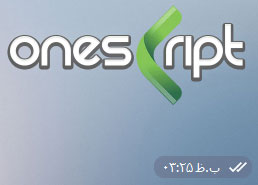
تمام شد!
در نهایت این استیکری است که ما ساخته ایم و به راحتی می توانیم برای دیگران ارسال کنیم و لذت ببریم!
گزینه های بیشتر
- اضافه کردن استیکر جدید به مجموعه ای که قبلا ساخته ایم
برای اضافه کردن استیکر و مجموعه های قدیمی کافیست عبارت addsticker/ را در ربات تایپ کرده سپس نام پک قدیمی (مجموعه ای که قصد داریم استیکر جدید به آن اضافه کنیم) را انتخاب می کنیم. سپس مانند آموزش بالا مجددا عکس و شکلک را ارسال می کنیم.
- پاک کردن استیکر و مجموعه
برای پاک کردن یک استیکر از یک مجموعه کافیست عبارت delsticker/ را اسال کنیم و همچنین برای پاک کردن یک مجموعه به طور کامل باید گزینه delpack/ را انتخاب کنیم.
دوستان عزیز گزینه های دیگر نیز در ابتدای همین مطلب برای شما معرفی شده است. امیدواریم این آموزش مورد استفاده شما قرار گرفته باشد. اگر سوال و مشکلی داشتید در قسمت نظرات همین مطلب بیان کنید تا به حل آن بپردازیم. موفق باشید.

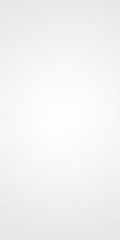

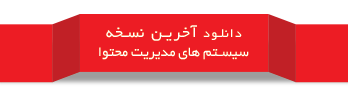












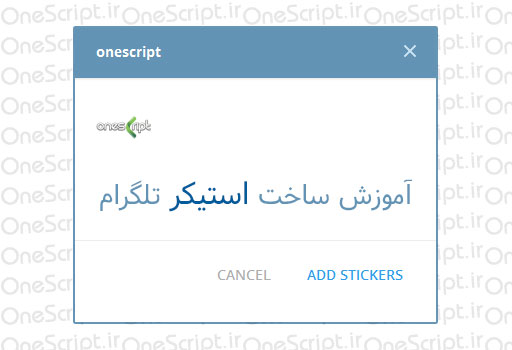
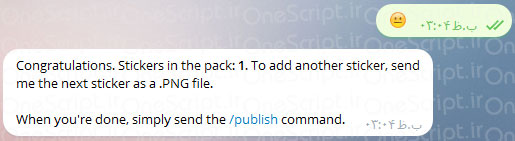



دیدگاهتان را بنویسید